ዝርዝር ሁኔታ:
- ደረጃ 1: የሚያስፈልጉዎት የሶፍትዌር ዝርዝር።
- ደረጃ 2: 2. እንደገና ጠቅ ማድረግ Emulator ን በስርዓት ትሪ ላይ የሚገኘው የወደብ አማራጭን ይመለከታሉ
- ደረጃ 3: 3. እሺን ጠቅ ያድርጉ
- ደረጃ 4: 5. በ “ምርጫዎች” ትር ላይ ጠቅ ያድርጉ ፣ እና የሚከተለውን ማያ ገጽ ያስተውላሉ።
- ደረጃ 5: የመጨረሻ ደረጃ

ቪዲዮ: ለታላቁ የጂፒኤስ መከታተያ ካርታ DeLorme Earthmate GPS LT-20 ን ከእርስዎ ጉግል ምድር ጋር እንዴት ማገናኘት እንደሚቻል። 5 ደረጃዎች

2024 ደራሲ ደራሲ: John Day | [email protected]. ለመጨረሻ ጊዜ የተሻሻለው: 2024-01-30 07:34

Google Earth Plus ን ሳይጠቀሙ የጂፒኤስ መሣሪያን ከታዋቂው የ Google Earth ፕሮግራም ጋር እንዴት እንደሚያገናኙ አሳያችኋለሁ።
ይህ በተቻለ መጠን ርካሽ እንደሚሆን ዋስትና ለመስጠት ትልቅ በጀት የለኝም።
ደረጃ 1: የሚያስፈልጉዎት የሶፍትዌር ዝርዝር።

ይህ እንዲከሰት የሚያስፈልጉዎት የእቃዎች እና የሶፍትዌር ዝርዝር ናቸው - 1. Google EarthGoogle Earth በ Google ላይ በነፃ ያውርዱት ።2. EarthbridgeEarthbridge የእርስዎን ጂፒኤስ የሚፈቅድ ታላቅ ነፃ ፕሮግራም። ከ Google Earth ጋር ለመገናኘት.3. በ DeLorme.com እና በርግጥ የእርስዎ Delorme Earthmate LT-20 ጂፒኤስ.እኔ አሁን እነዚህ ሁሉ ፕሮግራሞች ወደ ኮምፒውተርዎ የወረዱ ይመስለኛል። 1 ኛ ማድረግ የሚፈልጉት የእርስዎ Delorme GPS መሣሪያ ከእርስዎ ጋር መገናኘቱን ማረጋገጥ ነው። DeLorme Serial Emulation Driver for Earthmate® በትክክል ከተጫነ በተግባር አሞሌዎ ላይ የሚሆነውን ተከታታይ ኢሜተርዎን ከከፈቱ በኋላ። በቀኝ ጠቅ ያድርጉ እና ሞኒተርን ጠቅ ያድርጉ። ይህ ማያ ገጽ አሁን ብቅ ይላል።
ደረጃ 2: 2. እንደገና ጠቅ ማድረግ Emulator ን በስርዓት ትሪ ላይ የሚገኘው የወደብ አማራጭን ይመለከታሉ

2. በስርዓት ትሪ ላይ የሚገኘውን የእርስዎን ኢሜተር እንደገና በቀኝ ጠቅ በማድረግ የ PORT አማራጭን ያያሉ
እሱን ጠቅ ያድርጉ። አሁን ኮም ወደብ 2 የኤንኤምኤኤኤ (GPS) ስርዓት ከ Earthbridge እና Earthbridge ጋር ለመገናኘት የሚጠቀምበትን ፕሮቶኮል ያስተውላሉ። Com port 3 እና 5 ጠፍቶ ለመቆየት።
ደረጃ 3: 3. እሺን ጠቅ ያድርጉ

3. እሺን ጠቅ ያድርጉ
4. EarthBridge ን ይክፈቱ
ደረጃ 4: 5. በ “ምርጫዎች” ትር ላይ ጠቅ ያድርጉ ፣ እና የሚከተለውን ማያ ገጽ ያስተውላሉ።

5. በምርጫዎች ትር ላይ ጠቅ ያድርጉ ፣ እና የሚከተለውን ማያ ገጽ ያስተውላሉ።
ደረጃ 5: የመጨረሻ ደረጃ

6. Com Port 2 ን ያስታውሱ ፣ በግንኙነት ቅንብሮች under ስር ይምረጡ
COM ወደብ: COM2 ቢት በሰከንድ.4800 የውሂብ ቢቶች: 8 ፓሪቲ ምንም አቁም ቢት: 1 የፍሰት መቆጣጠሪያ: ሃርድዌር Google Earth ን ለመጀመር ሳጥኖቹ እንዲሁ ምልክት የተደረገባቸው መሆናቸውን ያረጋግጡ። 7. አሁን ከታች በግራ በኩል ይምረጡ - ከጂፒኤስ መሣሪያ ጋር ይገናኙ። እና የእርስዎን የ Google Earth ሶፍትዌር መጀመር አለበት። Earthbridge በ 1 ፣ 2 ወይም በ 3 ሰከንዶች ውስጥ የጂፒኤስ መረጃን ምን ያህል ጊዜ እንደሚፈትሽ መለወጥ እና በ Google Earth ላይ እንቅስቃሴዎን ያሳያል። እኔ በቪዲዮ ላይ እሰራለሁ። እሱ ጠቃሚ ነው ብዬ ተስፋ ባደረግሁት በማንኛውም ነገር ላይ የእኔ የመጀመሪያ አጋዥ ስልጠና ነበር እና ብዙ አስደሳች እና ጥሩ ሀሳቦችን እንዲያገኙ ያስችልዎታል። ምስሎች በቅርቡ ይመጣሉ። እርስዎ ምን እንደሚያስቡ ያሳውቁኝ። ይህንን ጣቢያ ደረጃ መስጠትዎን አይርሱ ……………. ምንም ይሁን ምን። ቀጣይ መማሪያ ላፕቶፕዎን ከእርስዎ ጋር የሚወስዱ ከሆነ የከተማ ካርታዎን ከጉግል ምድር ወደ ኮምፒተርዎ መሸጎጫ (ማከማቸት) ይፈልጉ ይሆናል። ሰርጂዮ ሙር ጁኒየር 08-06-07
የሚመከር:
የጂፒኤስ ሞጁልን ከ Raspberry Pi ጋር ማገናኘት -ዳሽካም ክፍል 2 3 ደረጃዎች

የጂፒኤስ ሞዱልን ከ Raspberry Pi ጋር ማገናኘት - ዳሽካም ክፍል 2 - ይህ የዳሽካም ፕሮጀክት ክፍል 2 ነው እና በዚህ ልጥፍ ውስጥ የጂፒኤስ ሞዱልን ወደ Raspberry Pi እንዴት ማገናኘት እንደሚቻል እንማራለን። ከዚያ የጂፒኤስ መረጃን እንጠቀማለን እና በቪዲዮው ላይ እንደ ጽሑፍ ተደራቢ እንጨምረዋለን። ከዚህ በታች ያለውን አገናኝ በመጠቀም እባክዎን ክፍል 1 ን ያንብቡ
ጉግል ካርታዎችን በድር ጣቢያ ላይ እንዴት ማካተት እንደሚቻል -4 ደረጃዎች

ጉግል ካርታዎችን በድር ጣቢያ ላይ እንዴት ማካተት እንደሚቻል -በካርታዎች ውድድር ውስጥ ለእኔ ድምጽ ይስጡኝ! በቅርቡ እኔ ጉግል ካርታዎችን የሚጠቀም ድር ጣቢያ ፈጠርኩ። ጉግል ካርታዎችን በድር ጣቢያዬ ላይ ማካተት በጣም ቀላል እና ይህን ለማድረግ ከባድ አልነበረም። በዚህ አስተማሪዎች ውስጥ ጉግልን መክተት ምን ያህል ቀላል እንደሆነ አሳያችኋለሁ
የጂፒኤስ መከታተያ 3 ዲ ካርታ 9 ደረጃዎች

የጂፒኤስ መከታተያ 3 ዲ ካርታ - ይህ ፕሮጀክት የቤተሰብ አባላትን ቦታ ለማሳየት በመንገዶች ፣ በወንዞች እና በከተሞች ፣ በ LED ቢኮኖች ያለው 3 ዲ የታተመ 3 ዲ ካርታ ነው። አንድ ልጅ በትምህርት ቤት መሆን አለመሆኑን ፣ ወይም የሁለቱም ወላጆች ሥፍራ ብቻ ሊያሳይ ይችላል። እንዲሁም ለመተንበይ ልንጠቀምበት እንችላለን
ምልክት ማድረጊያ ወደ CRPSHARE (CommunityWalk) ካርታ እንዴት ማከል እንደሚቻል - 20 ደረጃዎች
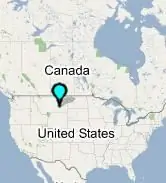
ምልክት ማድረጊያ ወደ CRPSHARE (CommunityWalk) ካርታ እንዴት ማከል እንደሚቻል - ይህ አስተማሪ በ CRPSHARE ካርታ ላይ ጠቋሚ በማከል ይራመዳል። እነዚህ ካርታዎች በ CommunityWalk የተስተናገዱ እና በ Google ካርታዎች ቴክኖሎጂ የተጎለበቱ ናቸው። ለ CRPSHARE ካርታዎች አስተዋፅኦ ለማበርከት የ CommunityWalk መለያ (ነፃ) ያስፈልግዎታል
ከእርስዎ Powermac G4 Quicksilver 2001/2002 የኦፕቲካል ድራይቭን እንዴት ማሻሻል እንደሚቻል 3 ደረጃዎች

ከእርስዎ Powermac G4 Quicksilver 2001/2002 የኦፕቲካል ድራይቭን እንዴት ማሻሻል እንደሚቻል -በዚህ ሊስተዋውቅ ውስጥ ኦዴድን እና ሌሎች ነገሮችን ከእርስዎ Powermac G4 Quicksilver 2001/2002 እንዴት ማሻሻል እንደሚችሉ ያሳየዎታል። ያ ጥቂት ደቂቃዎች ብቻ ይወስዳል እና እሱ ነው ኮምፒውተሮችን ለማሻሻል በጣም ጥሩ ላልሆኑ ተጠቃሚዎች የሚመከር። እነዚህ እርምጃዎች
